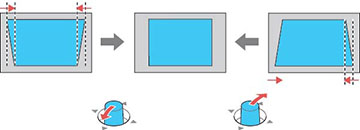Você
pode usar o thumbstick no painel de controle do projetor para
corrigir o formato de uma imagem retangular que esteja irregular
nos lados.
Observação: Para
oferecer a melhor qualidade de imagem possível, ajuste a posição do
projetor para corrigir o formato da imagem. Se isso não for
possível, use a correção de efeito trapézio (keystone) para
corrigir o formato da imagem.
Observação: As
correções de keystone são mais eficientes em um ângulo de projeção
de 30° de cima a baixo.